在日常使用电脑或手机时,声音图标是我们调节音量、切换音频设备或查看声音状态的重要工具。然而,有时你可能会突然发现声音图标不见了,这让人感到困惑和不便。别担心,下面我们就来详细探讨一下声音图标不见了的解决方法,让你轻松找回声音图标,恢复对声音的控制。
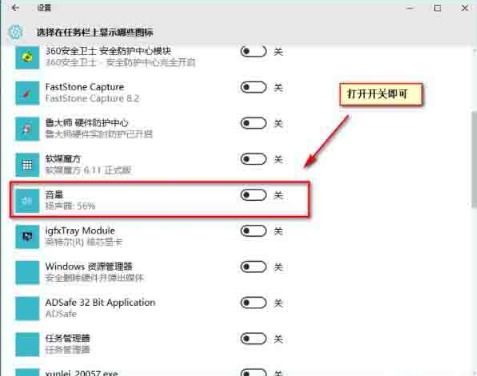
Windows系统因其广泛的应用和多样的设置选项,声音图标不见的情况也相对较多。首先,我们需要检查系统托盘(即任务栏右侧的通知区域)是否还有足够的空间显示声音图标。有时,由于系统托盘图标过多,一些图标可能会被隐藏起来。
步骤一:查看隐藏图标
点击任务栏右侧的向上箭头(或称为“显示隐藏的图标”按钮)。
查看是否有声音图标隐藏在这里,如果有,直接点击即可。
步骤二:调整系统托盘图标
右键点击任务栏空白处,选择“任务栏设置”。
在“任务栏”选项中,找到“通知区域”并点击“选择哪些图标显示在任务栏上”。
找到“音量”或“声音”选项,确保其开关为打开状态。
步骤三:检查声音服务
按Win+R键打开运行窗口,输入services.msc并按回车。
找到Windows Audio服务,确保其状态为“正在运行”。
如果服务未运行,右键点击并选择“启动”。
步骤四:使用任务管理器
按Ctrl+Shift+Esc键打开任务管理器。
在“进程”选项卡中找到“Windows 资源管理器”,右键点击并选择“重新启动”。
步骤五:恢复声音图标注册表
按Win+R键打开运行窗口,输入regedit并按回车。
导航到以下路径:HKEY_CURRENT_USER\Software\Classes\Local Settings\Software\Microsoft\Windows\CurrentVersion\TrayNotify
在右侧找到“IconStreams”和“PastIconsStream”两个键值,右键点击并选择“删除”。
重启计算机。
对于Mac用户来说,声音图标通常位于菜单栏的右上角。如果声音图标不见了,可以尝试以下步骤:
步骤一:检查系统偏好设置
点击屏幕左上角的苹果图标,选择“系统偏好设置”。
在“声音”选项卡中,确保“在菜单栏中显示音量”选项已勾选。
步骤二:重置NVRAM
关闭Mac。
按住Option+Command+P+R键约20秒,然后松开这些键并重新启动Mac。
安卓手机的声音图标通常位于通知栏(下拉状态栏)中。如果声音图标不见了,可以尝试以下步骤:
步骤一:检查通知栏设置
下拉通知栏,点击右上角的设置图标(或齿轮图标)。
找到“声音和振动”或“声音”选项,确保相关设置已正确开启。
步骤二:重置系统UI
进入手机设置,找到“应用管理”或“应用程序”。
找到系统UI(如System UI、Android System等),点击“存储”并选择“清除缓存”和“清除数据”。
重启手机。
步骤三:检查第三方应用
有时,第三方应用可能会干扰系统通知栏的显示。尝试卸载最近安装或更新的第三方应用,看是否能够恢复声音图标。
步骤四:恢复出厂设置
如果以上方法均无效,可以考虑将手机恢复出厂设置。但请注意,这将删除手机上的所有数据,因此请务必提前备份。
苹果手机的声音图标通常位于控制中心(从屏幕底部向上滑动)中。如果声音图标不见了,可以尝试以下步骤:
步骤一:检查控制中心设置
打开设置,点击“控制中心”。
在“更多控制”中,找到“音量”或“听觉”选项,点击左侧的加号(+)将其添加到控制中心。
步骤二:重启设备
按住音量加键和音量减键,然后按住侧边按钮(或电源键)直到出现苹果标志。
步骤三:更新iOS系统
打开设置,点击“通用”,然后选择“软件更新”。
检查是否有可用的iOS更新,如果有,请按照提示进行更新。
步骤四:重置所有设置
打开设置,点击“通用”,然后选择“重置”。
点击“重置所有设置”(注意:这不会删除数据,但会重置所有系统设置)。
1. 确保驱动程序正常:对于电脑用户来说,声音图标的显示与音频驱动程序密切相关。如果驱动程序出现问题,可能会导致声音图标消失。
67.21M迷你枪战精英直装科技
14.09M海棠书屋免费阅读无弹窗
38.92M区块琏工程技术人员考试聚题库
43.19MHey安卓app
74.56M恐龙卡片对决
63.13M托卡博卡的生活世界
71.11M抽签助手免费版
13.43M雷索纳斯2025版
45.34M麦斯历险记2
70.91MKHMD音乐官方正版
本站所有软件来自互联网,版权归原著所有。如有侵权,敬请来信告知 ,我们将及时删除。 琼ICP备2024021917号-13